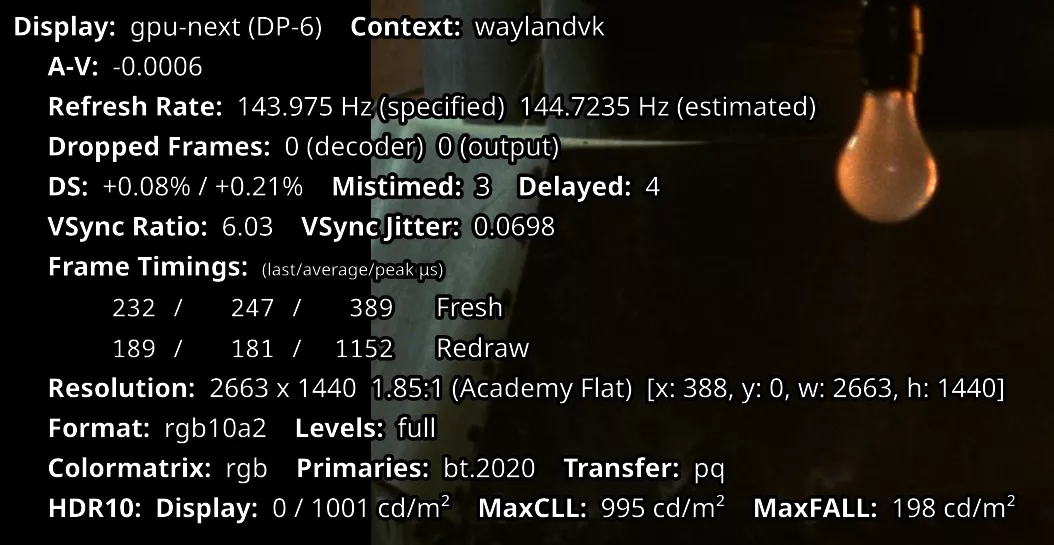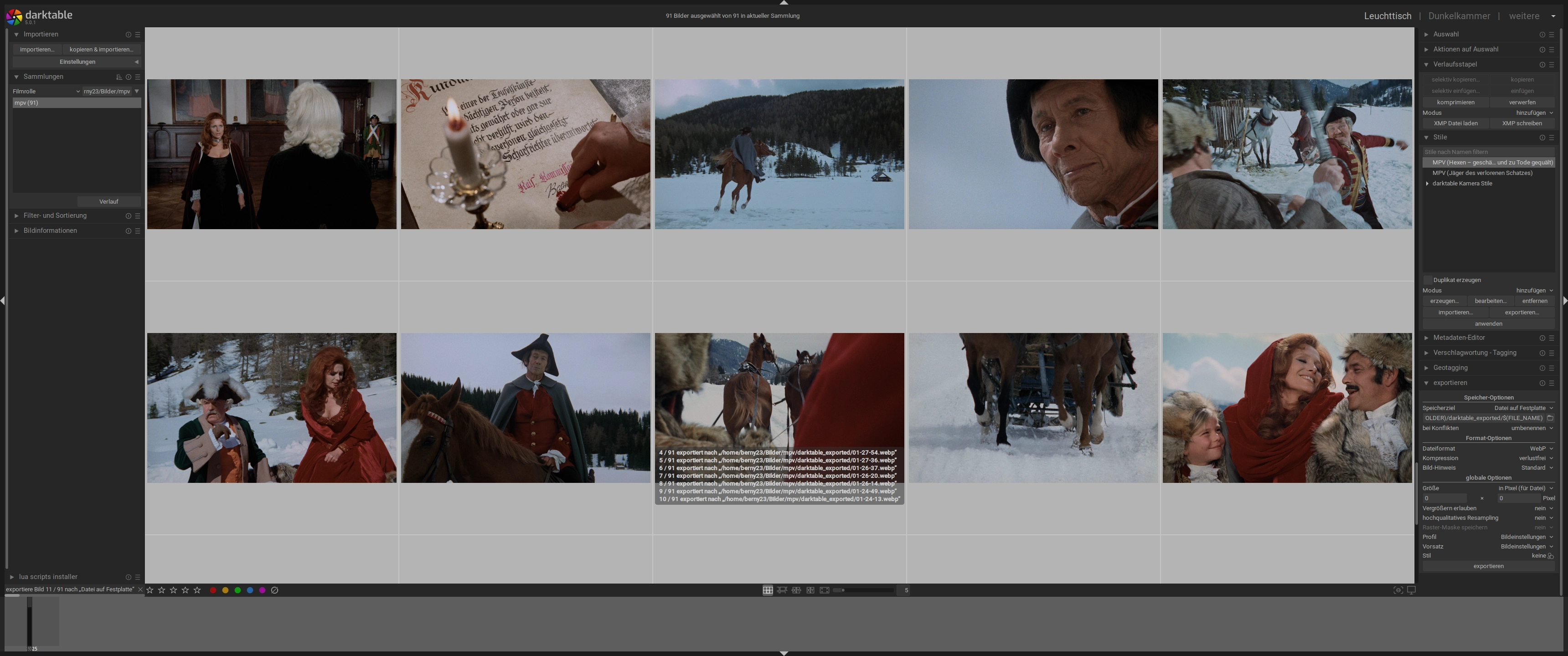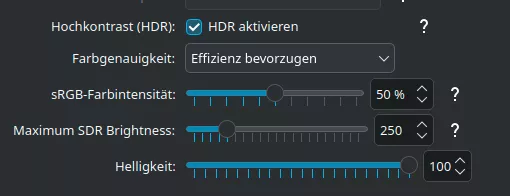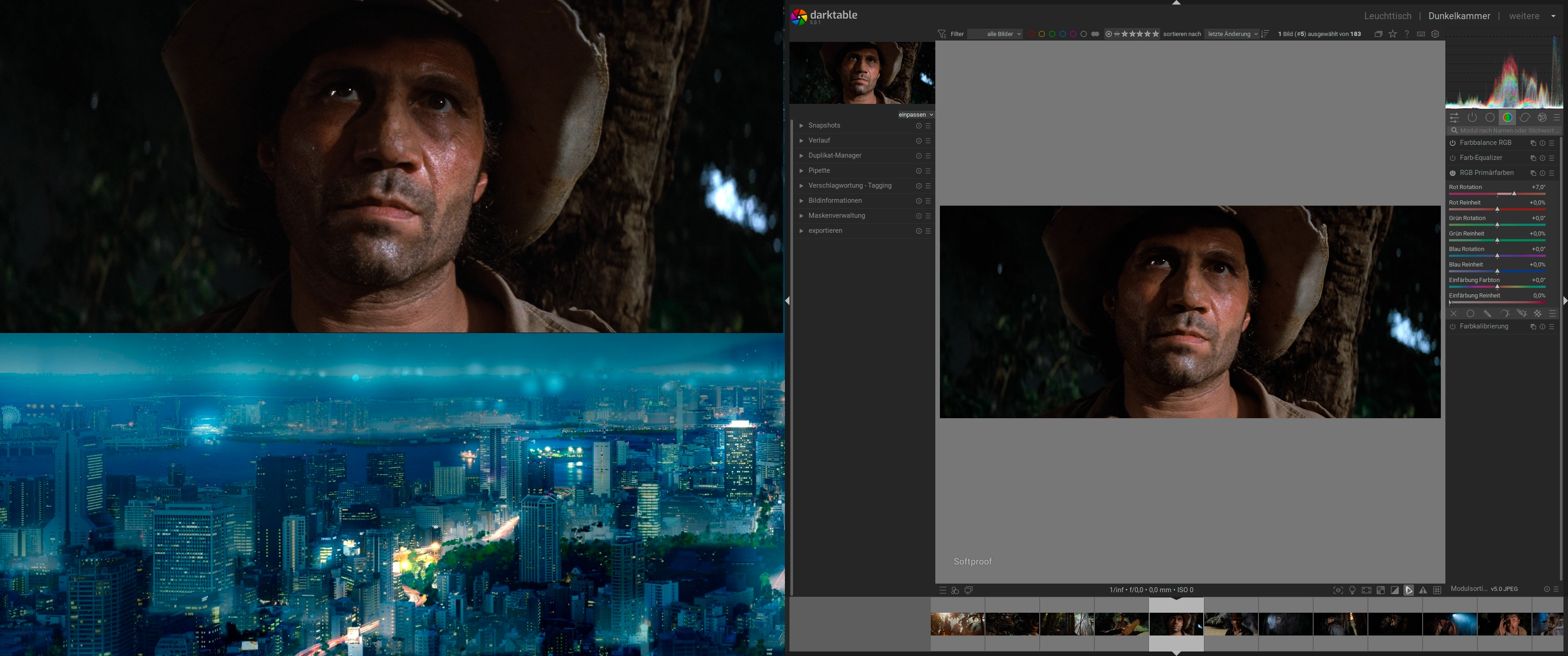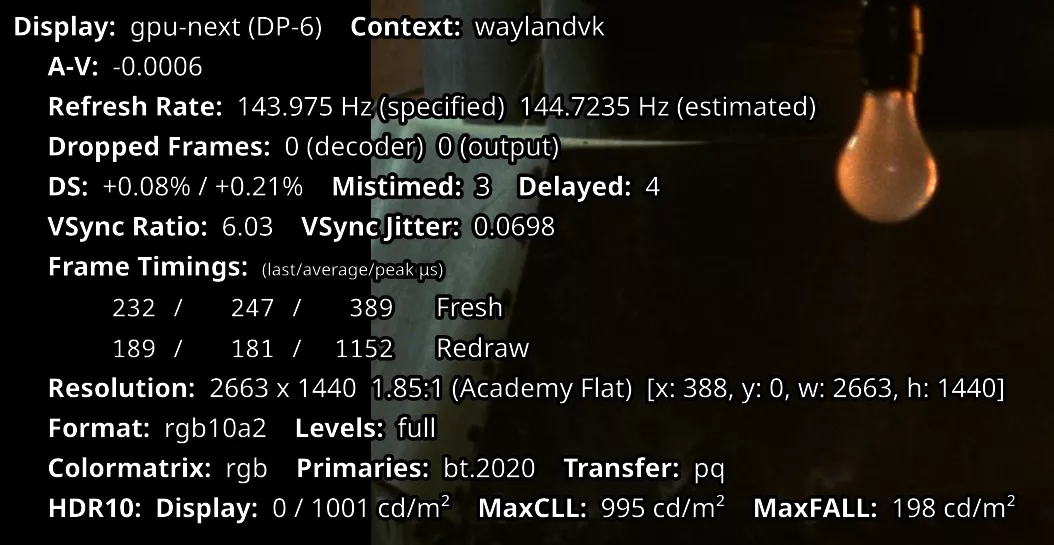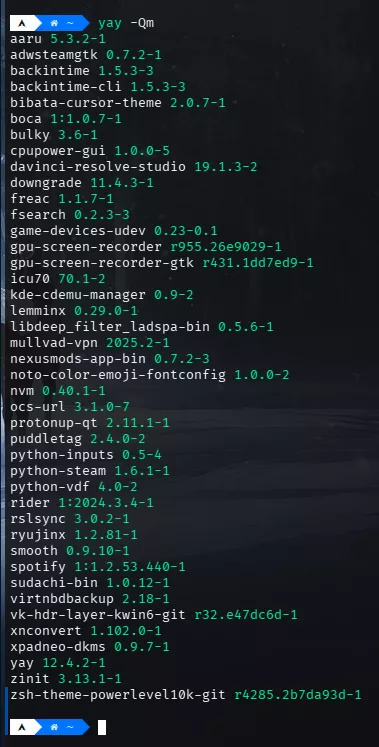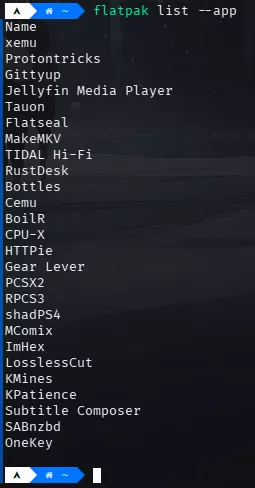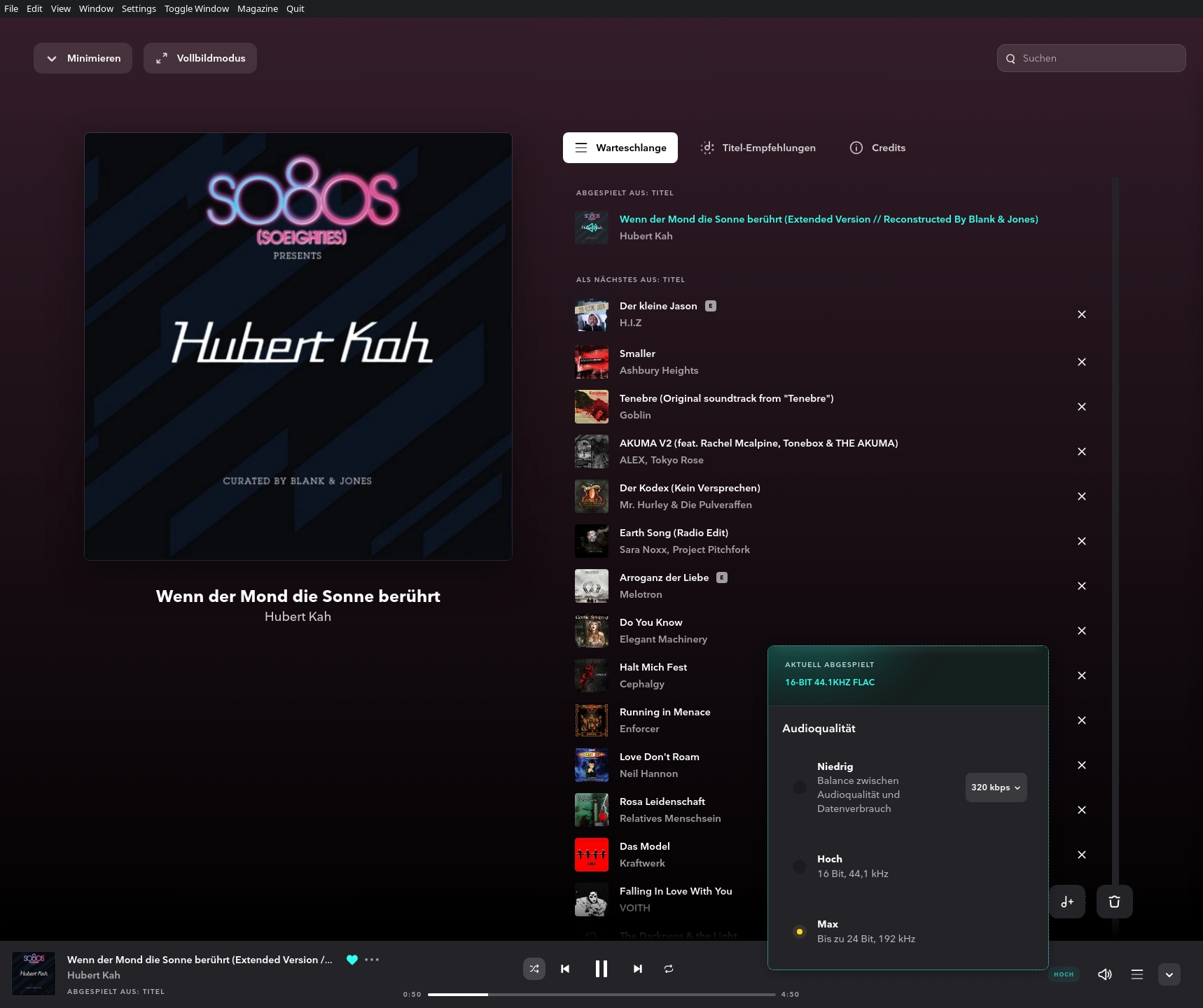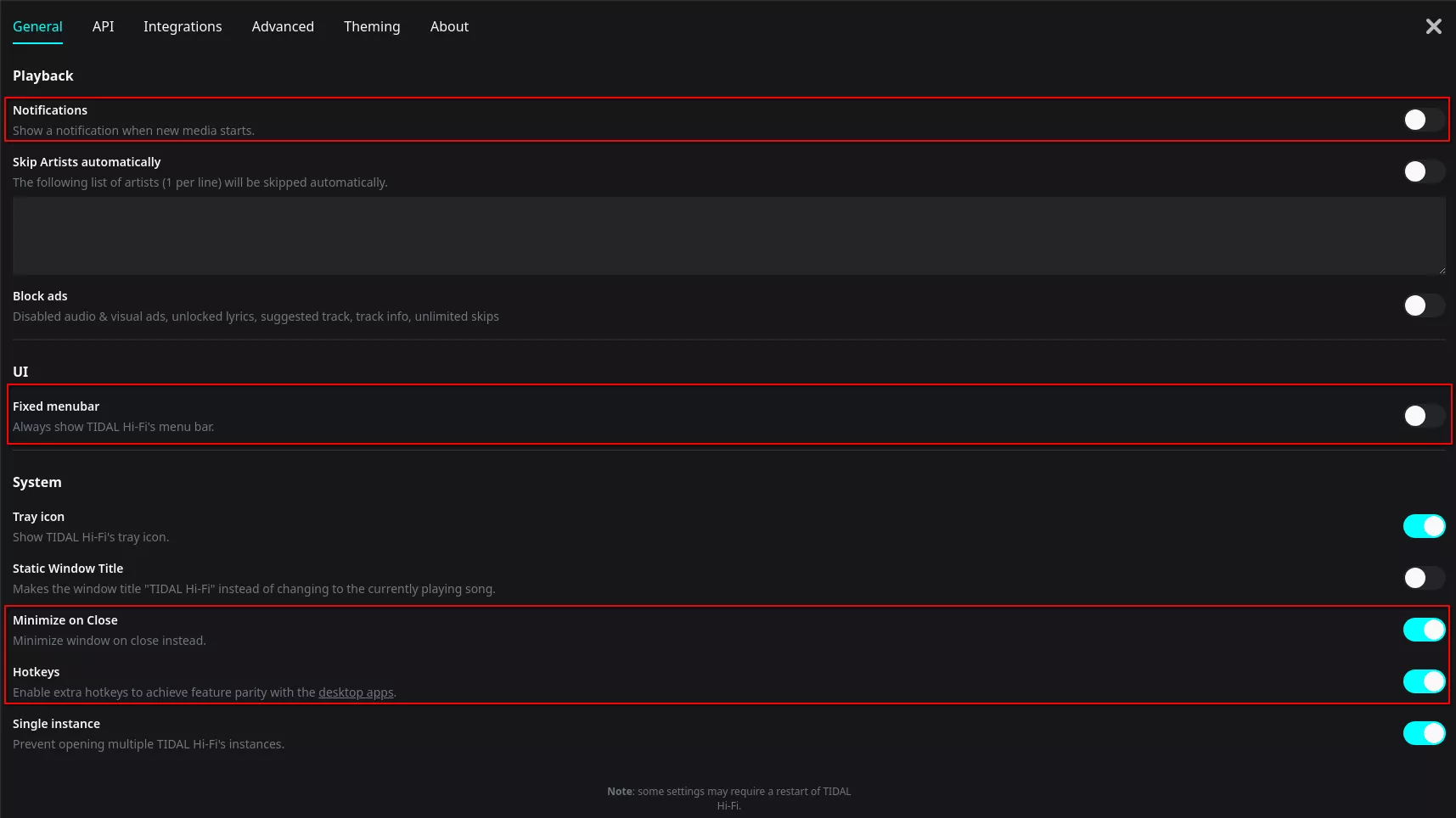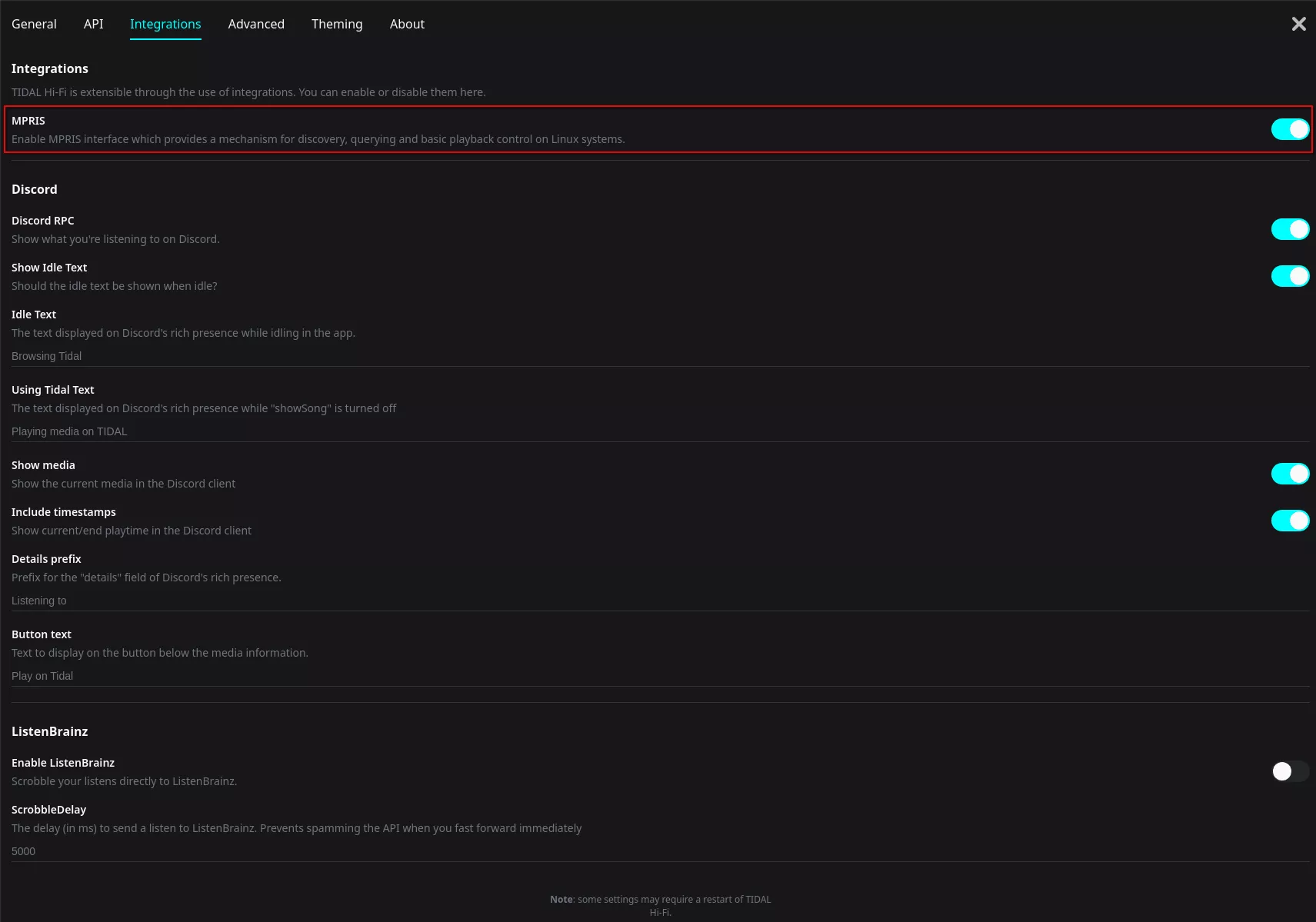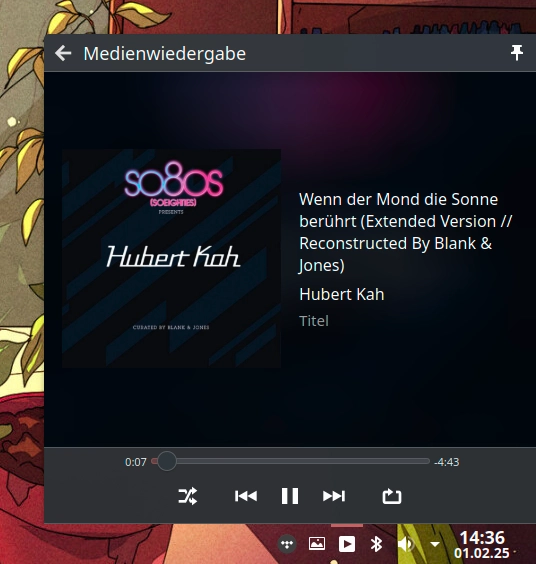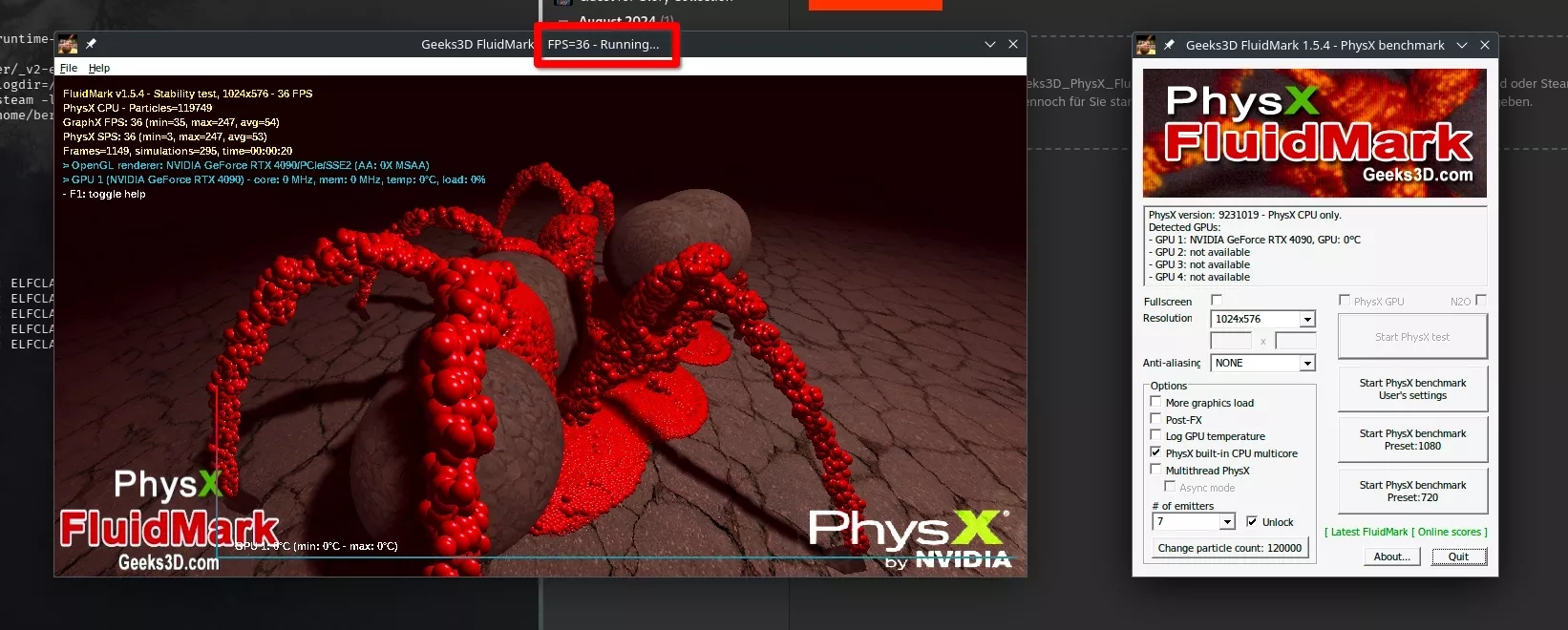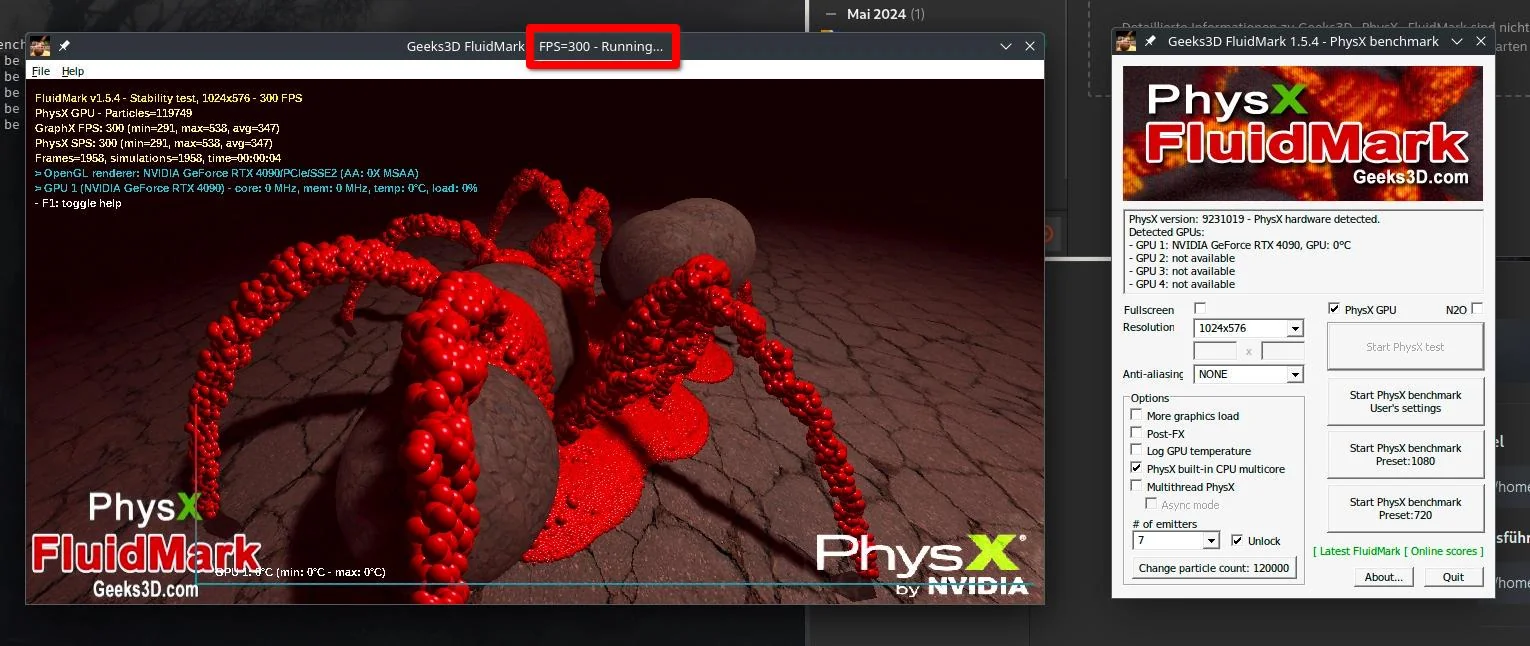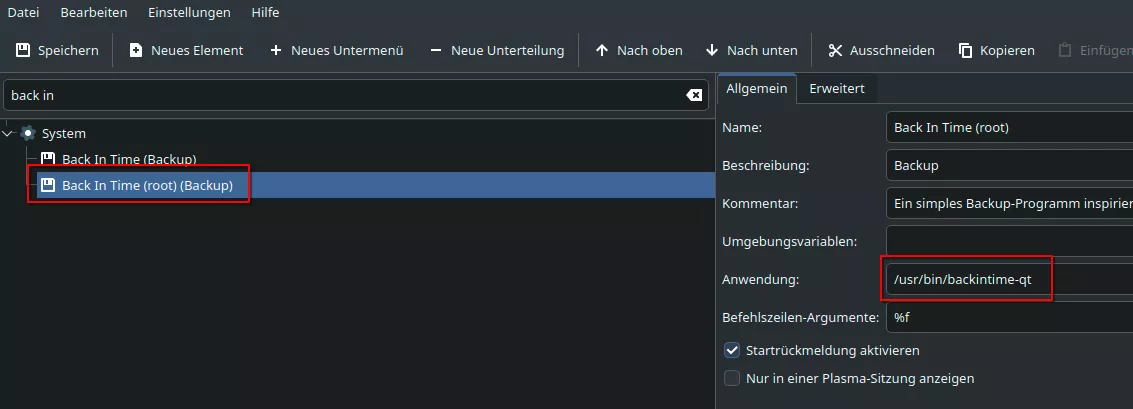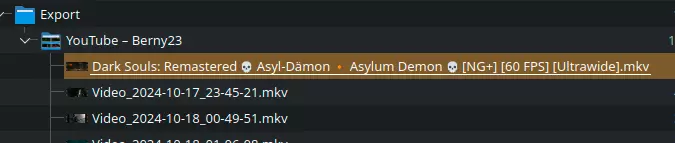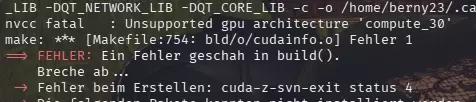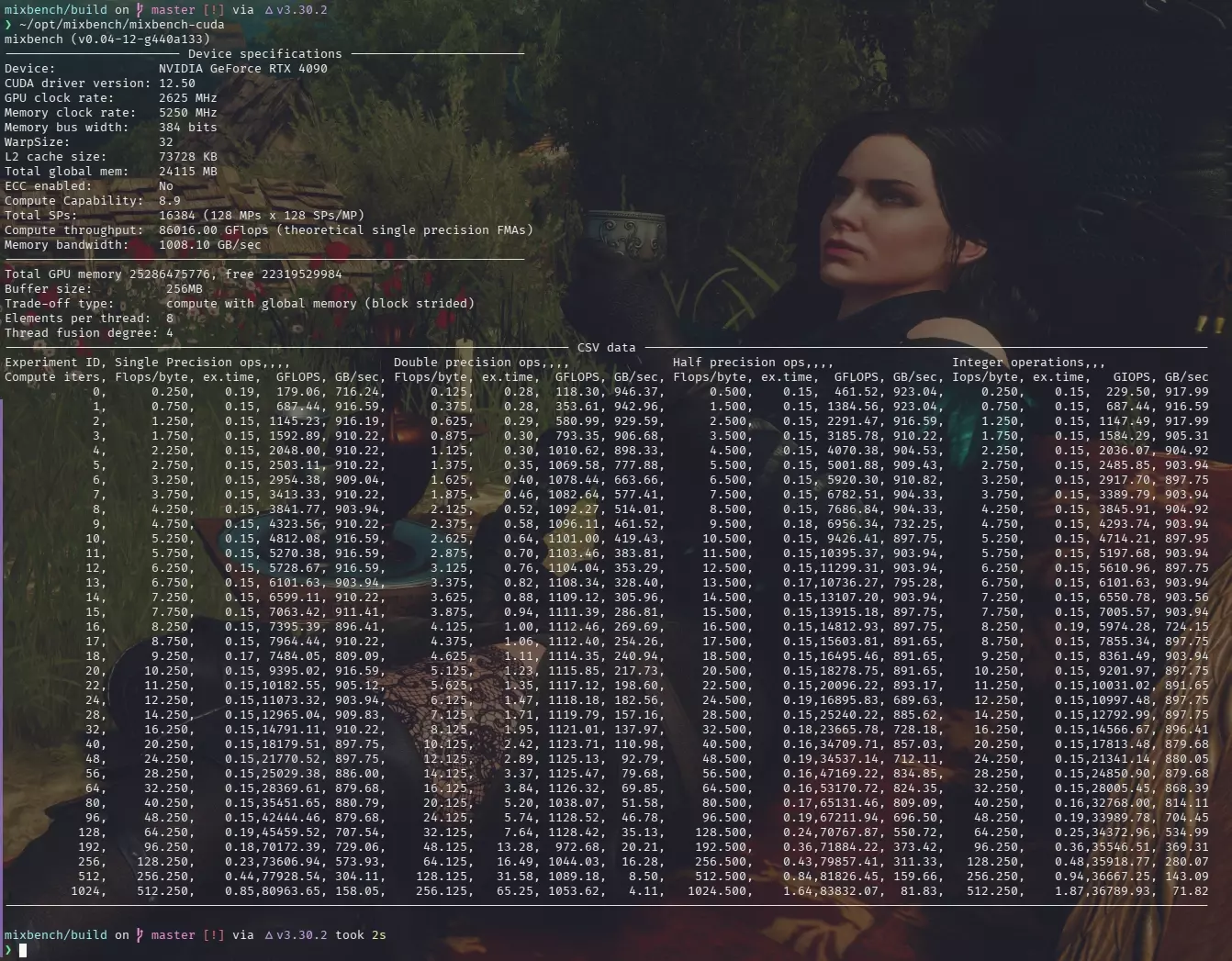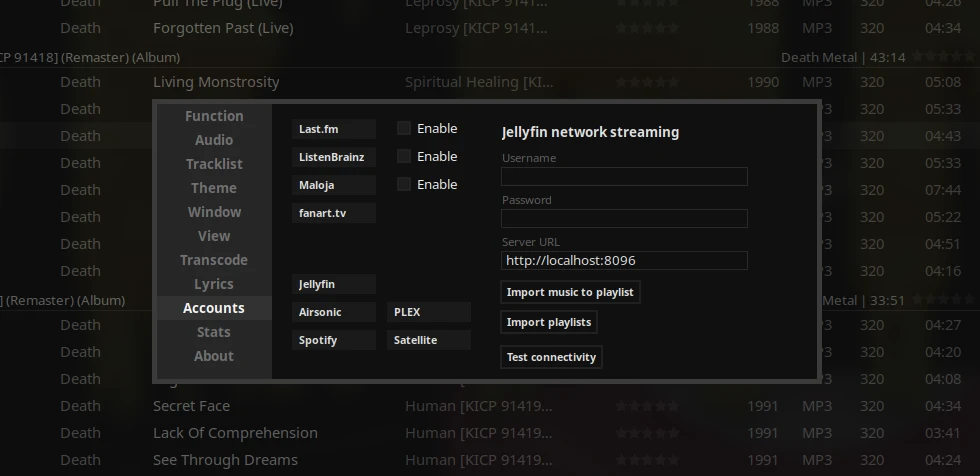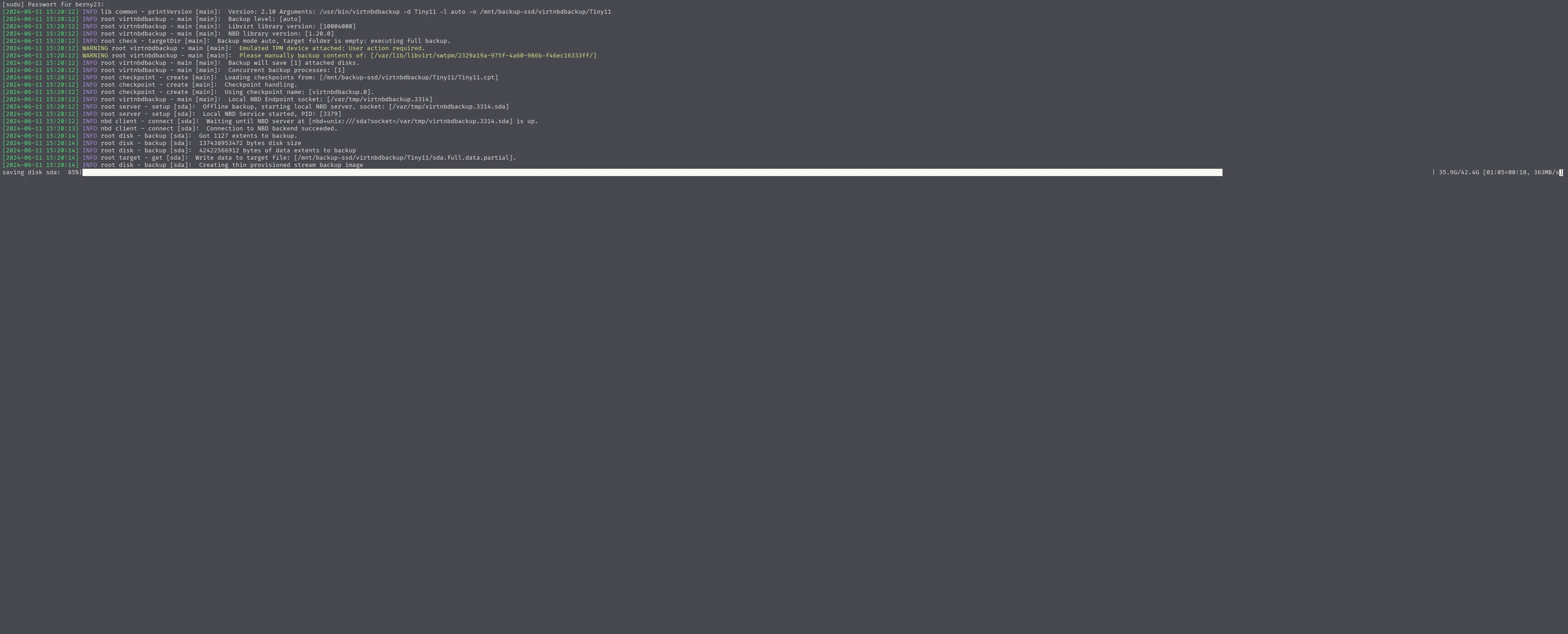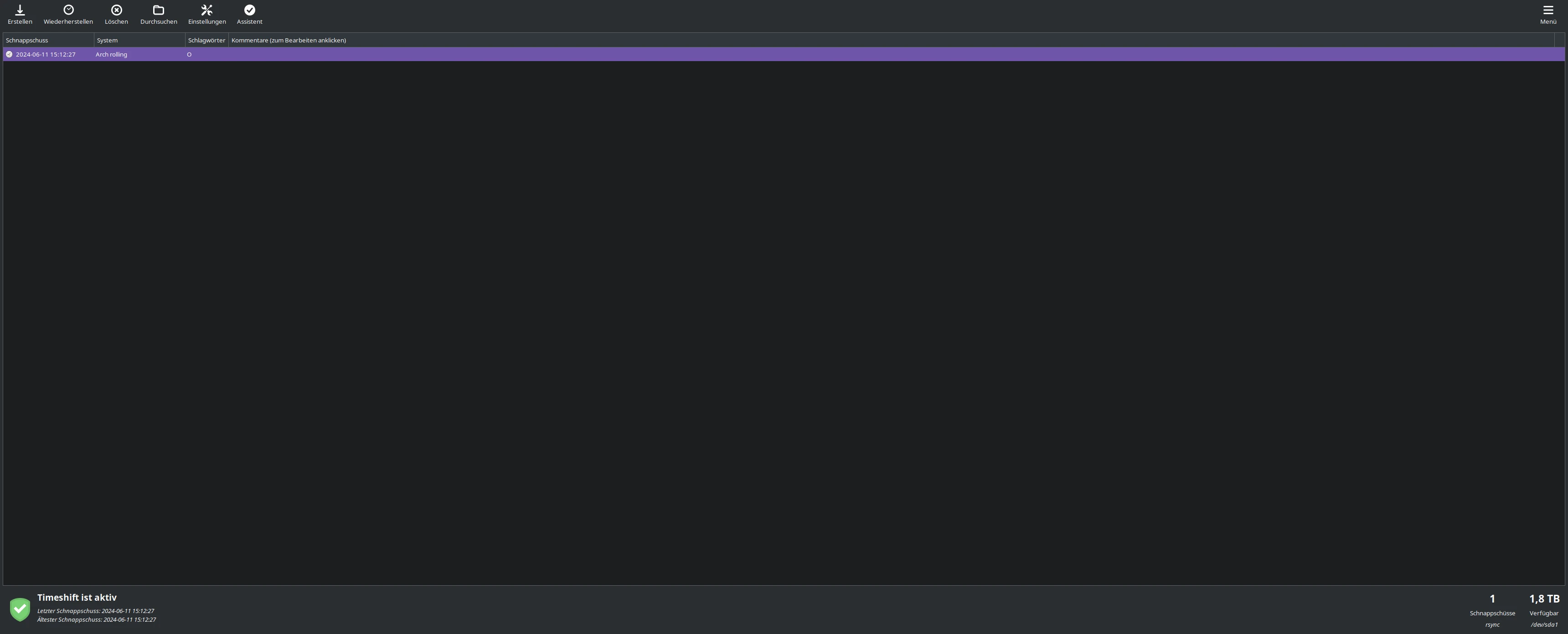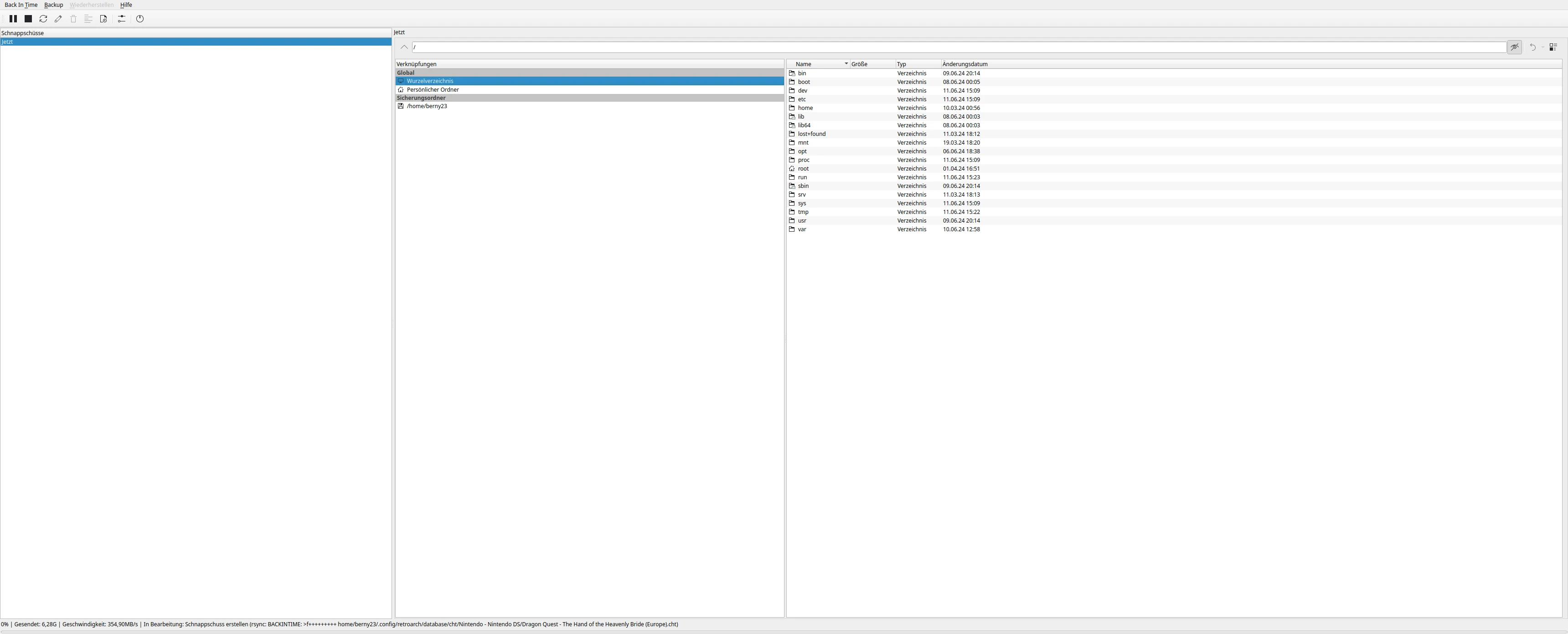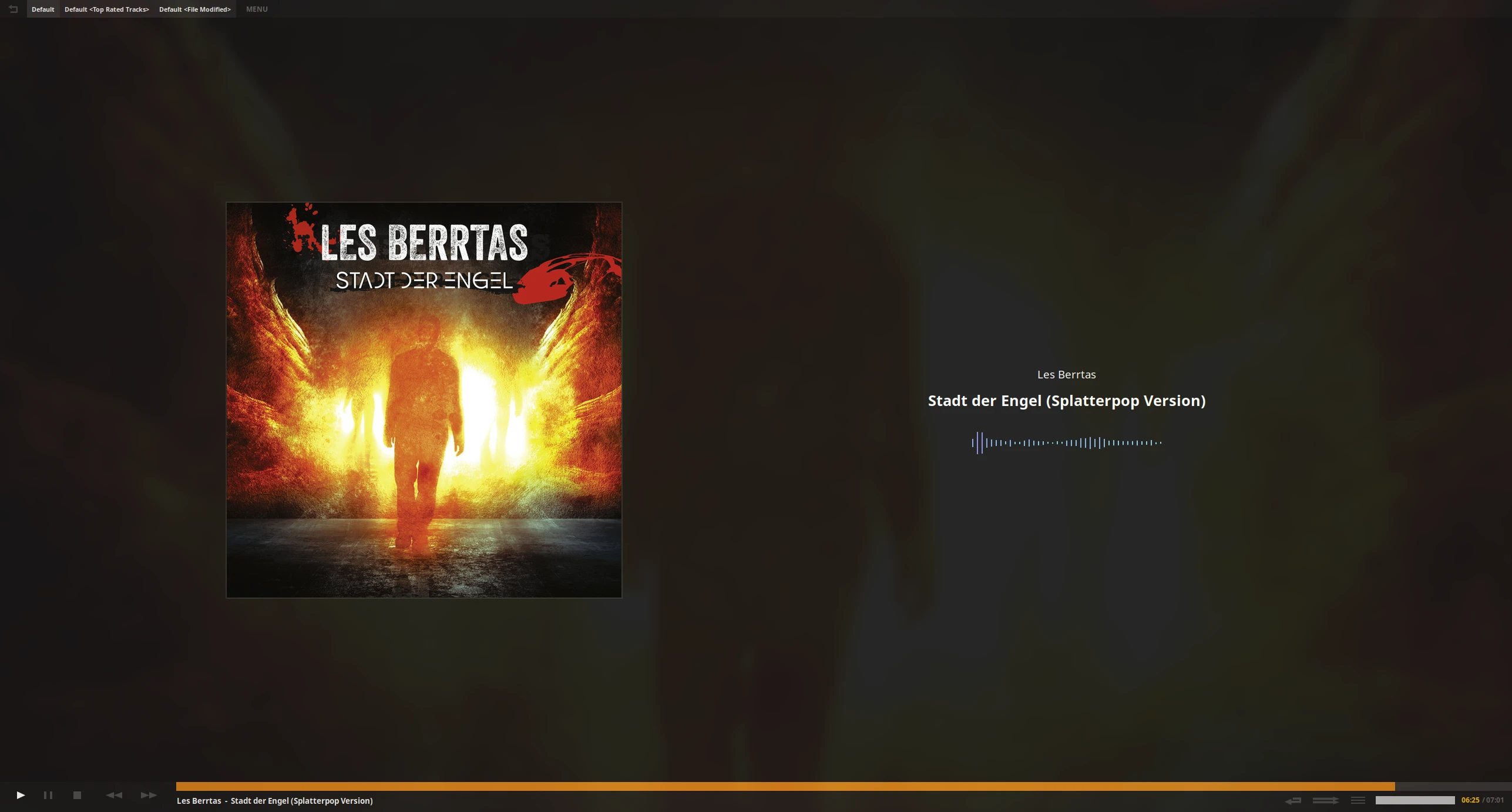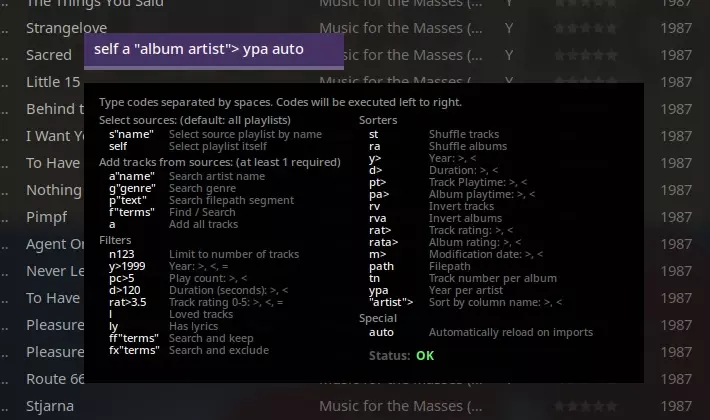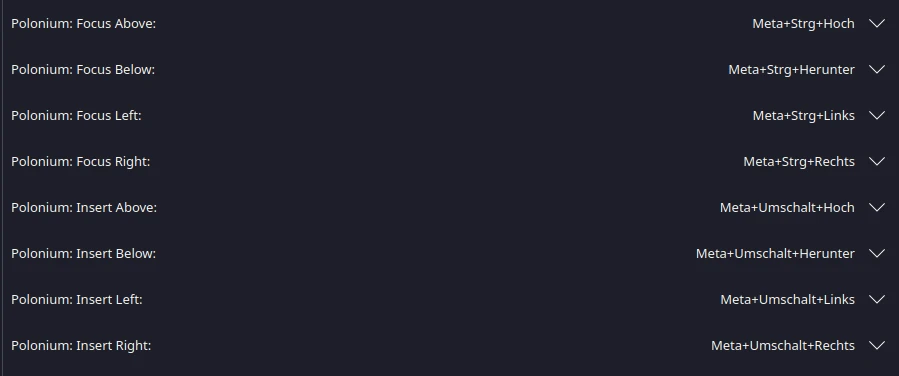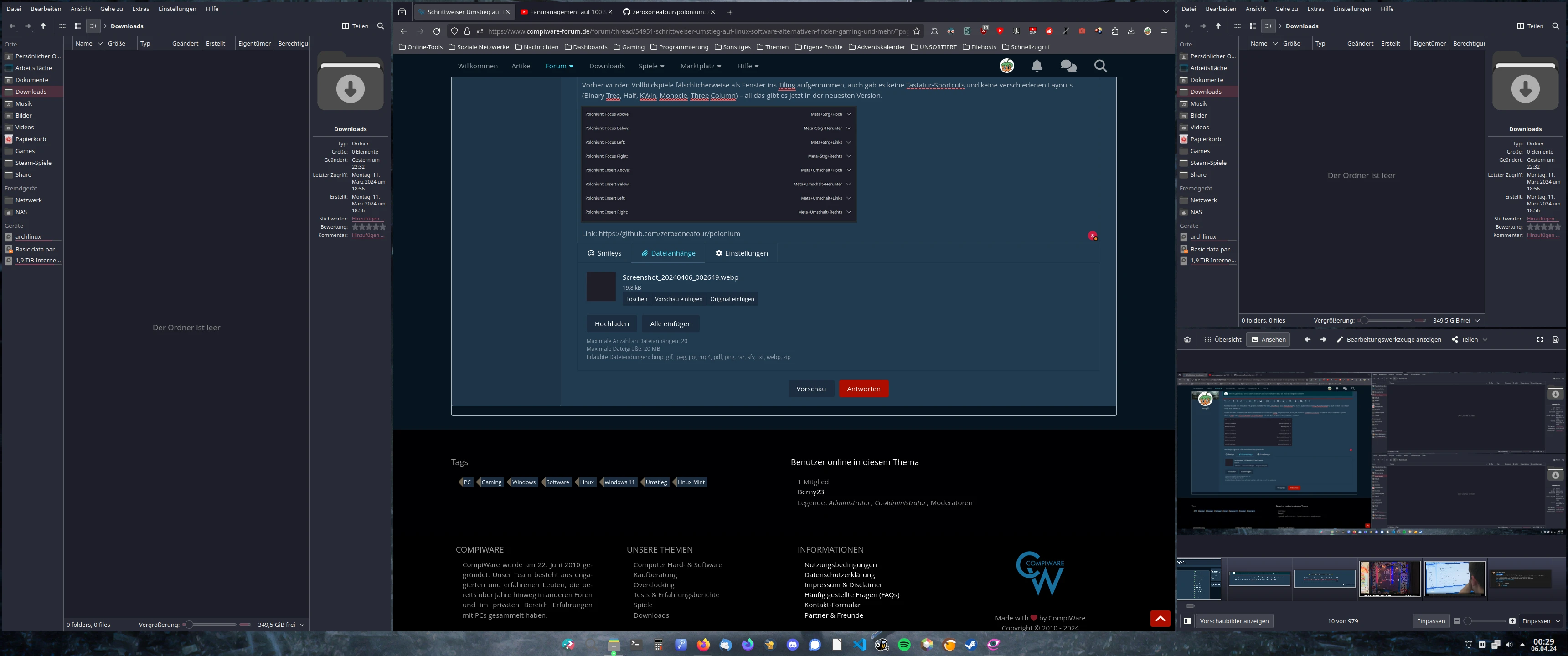Ich bin vor ein paar Tagen zum Zen-Kernel gewechselt (offiziell von Arch Linux unterstützt, mit einigen Leistungsverbesserungen für z. B. Spiele). Auswirkungen laut Benchmarks etwa 1 bis 10 FPS mehr, je nach Spiel. Kann jedenfalls nicht schaden, zu wechseln. Dauert ja nur etwa eine Minute insgesamt.
Wenn man NVIDIA oder andere Zusatztreiber nutzt, sollte man ab jetzt die Treiber in der DKMS-Variante installieren, also nvidia-open-dkms statt nvidia-open, da man ja für einen Nicht-Standard-Kernel kompiliert. Dauert auch nur etwa 2 Minuten (Wartezeit) zum Wechseln. Und für ein paar Gratis-FPS sage ich da nicht nein.
Anderes Thema: HDR
VK_hdr_layer wird bei mir immer noch benötigt, trotz Mesa 25.1. Wahrscheinlich muss ich auf KDE Plasma 6.4 warten, also bis mindestens 12.06.2025.
Hier Tipps für Filme/Serien in MPV. In der Config gamut-mapping-mode = warn eintragen, dann seht ihr im Video die Pixel, die eine zu hohe Helligkeit für euren Bildschirm haben, bläulich markiert. Bei einem guten HDR-Bildschirm (weitreichende Unterstützung für BT.2020) sollte gar nichts davon zu sehen sein. Ein extremes Beispiel sind hier die Flammen am Ende von „Nightmare – Mörderische Träume“ (1984):

Auf einem echten HDR-Bildschirm (und mit richtiger Konfiguration des Betriebssystems) sollte das dann etwa so wie bei mir aussehen, wegen des SDR-Screenshots hier natürlich trotzdem mit Tone Mapping:

Im Info-Overlay von MPV (I-Taste drücken) sollte mit echtem HDR dann ganz unten bei Display -> Primaries ein HDR-Farbraum zu sehen sein, hier BT.2020, und ein kein SDR-Farbraum wie BT.709: